固态硬盘突然无法被电脑识别的解决方法(急救你的固态硬盘)
- 生活窍门
- 2025-01-02
- 6
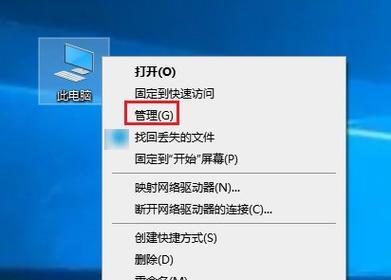
在日常使用电脑的过程中,固态硬盘的速度和稳定性使其成为许多人的首选。然而,有时我们可能会遇到电脑突然无法识别固态硬盘的问题,这给我们的工作和娱乐带来了很大的困扰。本文将...
在日常使用电脑的过程中,固态硬盘的速度和稳定性使其成为许多人的首选。然而,有时我们可能会遇到电脑突然无法识别固态硬盘的问题,这给我们的工作和娱乐带来了很大的困扰。本文将详细介绍固态硬盘突然无法被电脑识别的原因和解决方法,帮助你快速解决这一问题。
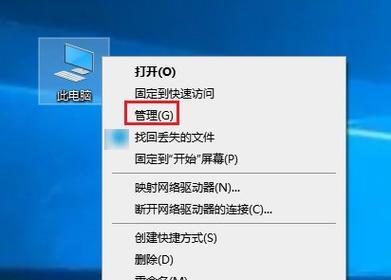
1.检查连接线是否松动或损坏
如果固态硬盘突然无法被电脑识别,首先要检查连接线是否松动或损坏。拔下连接线,清洁连接端口,并重新插入确保稳固连接。
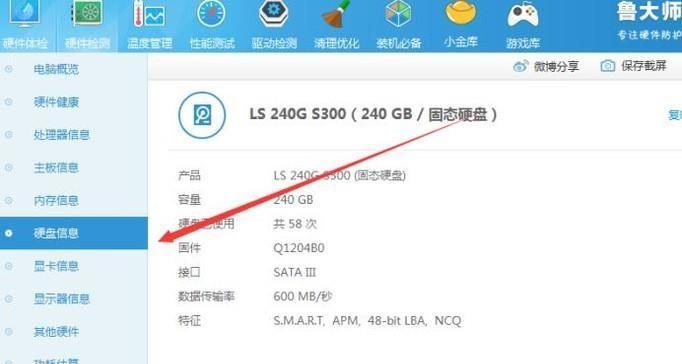
2.重启电脑
有时,简单地重启电脑就可以解决固态硬盘无法被识别的问题。尝试重新启动计算机,看看是否能够重新识别固态硬盘。
3.在设备管理器中查看硬盘状态
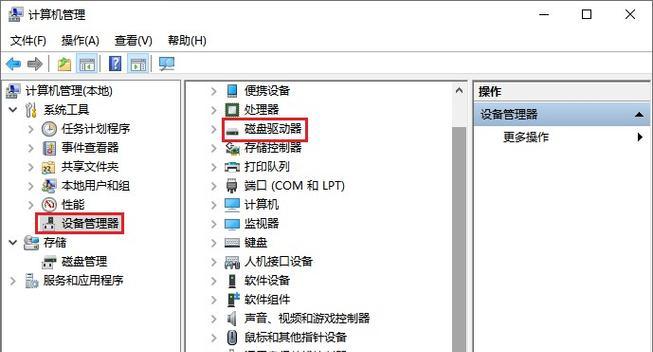
打开设备管理器,查看固态硬盘的状态。如果出现黄色感叹号或问号标记,说明有驱动程序问题。右键点击设备,选择更新驱动程序来解决问题。
4.检查BIOS设置
进入计算机的BIOS设置界面,查看固态硬盘是否被正确地识别。如果没有被识别,尝试将SATA模式设置为AHCI或IDE模式,并保存设置后重启电脑。
5.使用磁盘管理工具
如果固态硬盘无法在Windows资源管理器中显示,可以尝试使用磁盘管理工具。打开“磁盘管理”,找到固态硬盘,右键点击选择“分配新卷”,按照向导进行操作。
6.清理固态硬盘接口
有时,固态硬盘接口上的灰尘或脏污会导致电脑无法识别。使用气罐或软刷轻轻清理接口,并确保接口干净。
7.检查固态硬盘是否故障
固态硬盘故障也可能导致电脑无法识别。将固态硬盘插入其他电脑或使用适配器插入USB口,看看是否能够正常识别。如果在其他设备上可以正常工作,可能是电脑的问题。
8.更新固件
前往固态硬盘制造商的官方网站,下载并安装最新的固件更新。固件更新可以修复一些已知的问题,并提升固态硬盘的兼容性和性能。
9.检查电源供应
确保固态硬盘的电源供应正常。尝试更换电源线或连接到不同的电源插槽上,检查是否能够被识别。
10.找专业维修人员
如果以上方法都无效,可能是固态硬盘本身出现了故障。此时,建议寻求专业维修人员的帮助,他们可能能够帮助你恢复数据或修复固态硬盘。
11.数据备份
在尝试修复固态硬盘之前,务必先备份重要的数据。一旦出现无法修复的问题,你至少能够保留重要文件和资料。
12.找到合适的替代方案
如果固态硬盘无法被修复,你可能需要考虑寻找合适的替代方案。选择一个可靠的机械硬盘或另一款固态硬盘,并备份数据后进行更换。
13.了解保修政策
在购买固态硬盘时,确保了解其保修政策。如果还在保修期内,可以联系制造商寻求维修或更换。
14.预防措施
为了避免固态硬盘突然无法识别的问题,定期备份数据,并保持固态硬盘接口和电源供应的清洁。
15.寻求专业建议
如果你对固态硬盘问题感到困惑,可以咨询专业人士或论坛上的其他用户,以获取更多的帮助和建议。
固态硬盘突然无法被电脑识别可能是由连接问题、驱动程序问题、BIOS设置、故障等多种原因造成的。通过检查连接线、重启电脑、更新驱动程序、调整BIOS设置等方法,可以解决大部分问题。然而,如果以上方法均无效,需要考虑寻求专业维修人员的帮助或寻找替代方案。保持数据备份和定期维护是预防问题发生的重要措施。
本文链接:https://www.zxshy.com/article-6359-1.html

